Logga in i systemet
Skriv in URL:en till KeyCom-instansen i webbläsarens adressfält.

När inloggningsformuläret visas i webbläsaren anger du ditt personliga KeyCom-användarnamn och Lösenord i fälten. Din session startar när du klickar på Logga in. Du kan också välja den mobila versionen för smarta enheter genom att klicka på KeyMobile-knappen.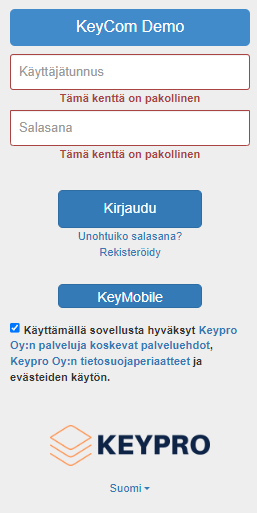
Tvåfasig autentisering (Denna funktion måste beställas separat.)
Tvåfasautentisering är en funktion som kan beställas separat. När funktionen är aktiverad kräver KeyCom-applikationen en separat lösenordskod utöver ett giltigt användarnamn och lösenord.
Vid tvåstegsidentifiering anger du först ditt användarnamn och lösenord i de aktiva fälten. Klicka sedan på Logga in och vänta på att ett SMS ska skickas till dig. Koden som du måste ange i fältet Kod finns i SMS:et. Därefter klickar du på knappen logga in igen för att öppna KeyCom-applikationen.
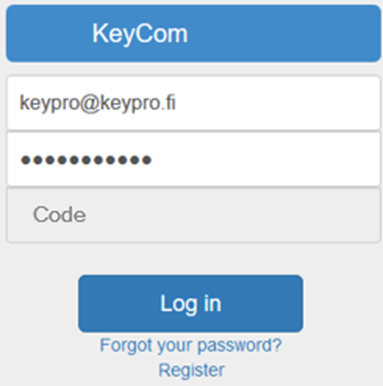
Glömt användarnamn och/eller lösenord
Om du får meddelandet Vänligen ange korrekt användarnamn och lösenord (observera att fälten är Skiftlägeskänsliga) har du antingen angett fel användarnamn eller fel lösenord. Ange rätt information och försök igen. Om du har glömt ditt lösenord klickar du på länken Glömt lösenord? Instruktioner om hur du ändrar ditt lösenord visas då. Kontakta din systemadministratör om det behövs.
Registrering av användare
När du öppnar KeyCom för första gången kan du klicka på Registrera och ange dina detaljer och annan information i fönstret Registrera ny användare för att registrera dig som KeyCom-användare. Du måste acceptera användarvillkoren innan du kan registrera dig. Din information sparas i systemet när du klickar på Registrera. Efter detta kan du logga in i systemet.
ADFS-stöd och nya lösenordskrav
Du kan ändra ditt lösenord genom att klicka på ditt namn i verktygsfältet uppe i högra hörnet. Ange först ditt gamla lösenord i fältet i det formulär som visas och ange sedan ditt nya lösenord två gånger. Klicka på Skicka. Du kommer då att få ett meddelande om att lösenordet har ändrats och du kan fortsätta arbeta i KeyCom-miljön.
Ditt nya lösenord måste vara minst 12 tecken långt och det får inte innehålla enbart siffror. Om ditt nya lösenord inte uppfyller kraven ser du ett meddelande om det under textrutan för lösenordet.
Om du redan har ett konto i KeyCom som skapades före uppdateringen 3.4 är det möjligt att lösenordet inte uppfyller de nya kraven. I så fall kan du fortfarande logga in med ditt gamla lösenord, men när du är inloggad kommer du att uppmanas att ändra ditt lösenord. Du kommer att bli ombedd att verifiera ditt gamla lösenord. Därefter kan du skriva in ditt nya, uppdaterade lösenord.

ADFS-integration
Du kan få stöd för ADFS (Active Directory Federation Services) från olika AD (Active Directory)-källor. ADFS-integration kan användas i KeyCom när kunden har ett separat system för hantering av åtkomsträttigheter där konfigurationer och grupper för åtkomsträttigheter skapas.
Användarrättigheter kontrolleras eller skapas ny baserat på de rättigheter som ges före varje KeyCom-inloggning. AD-inloggning skapar behörigheter för automatiskt tilldelade roller (visningsanvändare, grundanvändare etc.). Det finns också en separat grupp för KeyComs huvudanvändare. Roller tilldelas mellan system baserat på en separat AD-korrespondenstabell.
Integrationen möjliggör AD-inloggning även för nya KeyCom-användare direkt utan separat registrering och aktivering.
Genom att klicka på menyn Leverantör kan du se vilka tjänsteleverantörer som finns tillgängliga. Ta reda på vilken Leverantör som din organisation har valt och välj sedan den. Användare kan också logga in i KeyCom med ADFS-tjänster även om de inte tillhör någon organisation. Vid aktivering kommer befintliga/lokala KeyCom-inloggningar att raderas.
Användarhandböcker, information och support
Knappen Hjälp finns i det övre högra hörnet av huvudverktygsfältet och dess rullgardinsmeny innehåller länkar till användarhandböcker och information om programmet. (Innehållet i rullgardinsmenyn kan variera beroende på installation).
finns i det övre högra hörnet av huvudverktygsfältet och dess rullgardinsmeny innehåller länkar till användarhandböcker och information om programmet. (Innehållet i rullgardinsmenyn kan variera beroende på installation).
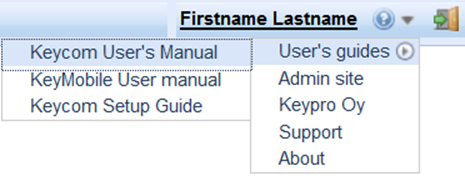
I rullgardinsmenyn användarhandböcker väljer du KeyCom Användarmanual för att öppna dokumentet i PDF-format. Användarhandboken för KeyMobile finns i samma meny.
Under Om i menyn Hjälp visas allmän information om programmet, t.ex. versionsnummer och det koordinatsystem som används.
visas allmän information om programmet, t.ex. versionsnummer och det koordinatsystem som används.
Välj Support för att öppna ett förkonfigurerat e-postmeddelande i ett e-postprogram. Du kan komplettera detta utkast till meddelande och skicka en supportbegäran. Den förkompletterade informationen om programmets version och inställningar är användbar information för programmets supporttjänst.
Du kommer till Keypro-webbplatsen genom att välja Keypro i menyn.
TIPS: När du kommunicerar med Keypros applikationssupporttjänst, var beredd att ange det exakta versionsnumret för applikationen. Gå till menyn Hjälp och klicka på Om för att hitta denna information. Det enklaste sättet att skapa en supportbegäran är via länken Support.
Logga ut från KeyCom
Du kan avsluta din KeyCom-session genom att klicka på Logout på huvudmenyn.
på huvudmenyn.